【必見】Wordは情報共有に不向き?共有できない原因と解決策を紹介
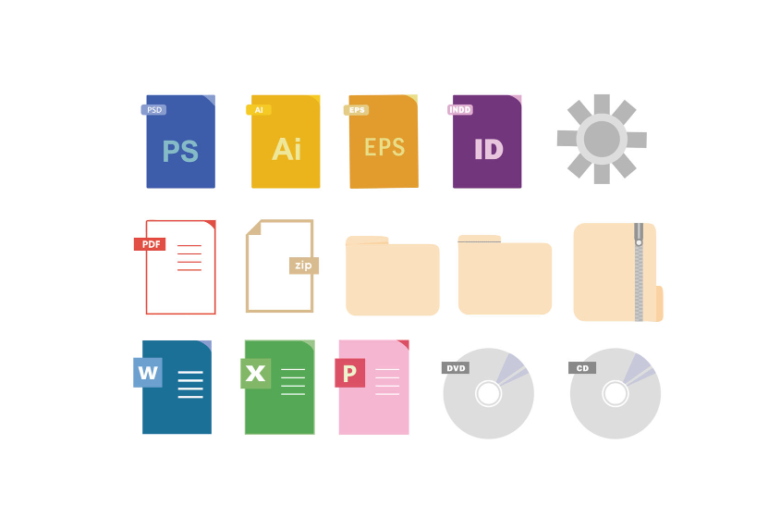
業界・職種問わず、マニュアルやビジネス文書を作成する機会は多くあります。そして、文書を作成するにあたっては「Word」が、ビジネス文書を作成するときに役立つソフトウェアとして、多くのビジネスパーソンに利用されています。
しかし、なかには「Wordは簡単に資料を作成できるものの、共有するのに時間がかかる」と感じる方も多いのではないでしょうか。
そこで今回は、Wordを上手く共有できない原因と解決策を中心に解説します。
- Wordで共有・共同編集できない原因がわからない
- ビジネスでWordを使うのが適しているかを確認したい
- Wordよりもスムーズに情報を管理・共有できる方法を知りたい
という方はこの記事を参考にすると、Wordを上手く共有できない原因とその解決方法が分かるだけでなく、より簡単かつ正確に情報を共有できる手段を見つけられます。
目次
Wordを共有・編集する方法
ここでは、Wordを共有・同時編集する設定方法をご紹介します。ファイルを共有する方法は、以下の2パターンに分けられます。
共有機能を使うパターン
まず、ファイル編集画面の右上に表示されている【共有ボタン】をクリックします。すると、以下の画面が表示されるので、送信先の名前もしくはメールアドレスを入力して、【送信】ボタンを押せば完了です。
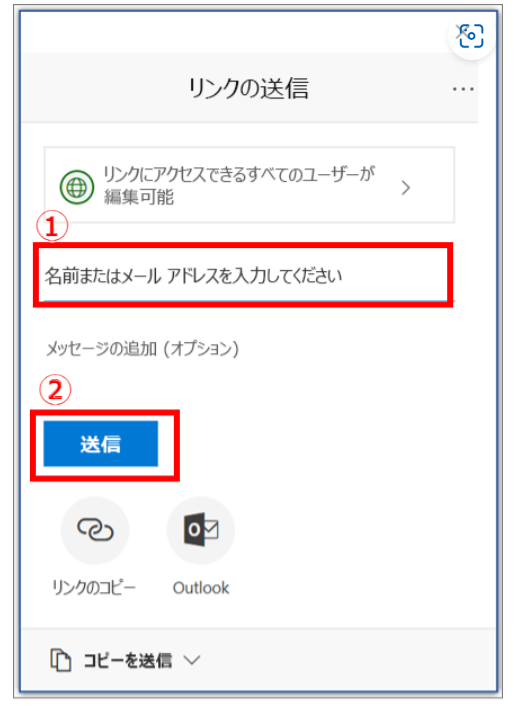
ただし、単純に共有するだけでは、相手は「閲覧のみできる状態」のままで編集はできません。そのため、画面の下部に共有した相手が表示されるので、ステータスを「編集可能」に変更しましょう。
リンクから共有するパターン
リンクを取得してから共有したい場合は、上記画面の【リンクのコピー】をクリックします。取得したリンクをメールやチャットに貼り付ければ、任意のメンバーのみがアクセスできるようになります。
デフォルトで編集可能な状態になっているので、編集権限を解除したい場合は「リンクを知っている人は誰でも編集できます」をクリックし、以下の画面より「編集を許可します」のチェックを外しましょう。
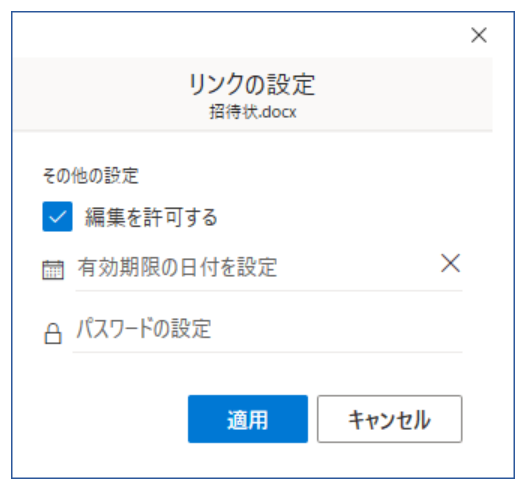
また、リンクの有効期限や、ファイルのパスワードを設定することで、情報の安全性を高められます。
Wordを共有・共同編集できない原因4選
以下では、Wordを共有・共同編集できない原因4選を解説します。「必要な設定が完了しているのに共有できない」という場合は、以下の内容を確認しましょう。
(1)Wordのバージョンが古い
1つ目の原因は、Wordのバージョンが古いパターンです。
Wordのバージョンが「.97」や「2003」の場合、ファイル形式が「.doc」(2003年以前の古いタイプ)になるため、2007年以降の新しいファイル形式である「.docx」を正常に開けないことがあります。
万が一、古いバージョンを利用しているという方は、ファイル形式を手打ちで「.doc」に書き換えることで解決が見込めます。
(2)ファイルが最終版になっている
2つ目の原因として、ファイルが最終版になっている可能性があります。
「ファイルの最終版」とは、文章の作成が完了した状態のことです。そのため、文書が編集できないように保護されており、変更ができないようになっています。
そのため、ファイルを更新するには、最終版の設定を解除、もしくは共有先の閲覧モードから、編集できるように設定する必要があります。
(3)ファイルにマクロが含まれている
3つ目の原因には、ファイルにマクロが含まれていることが挙げられます。
共有機能でWordを共有すると、通常ブラウザでファイルは開かれます。しかし、マクロが含まれる文書は、ブラウザで開けるように設定されておりません。
したがって、マクロを含むファイルを共有する場合は、Wordの共有機能ではなくメールで共有しましょう。
(4)インターネットに接続できていない
4つ目の原因として、インターネットに接続できていない場合があります。
Wordの共有機能は、クラウドサービス(OneDrive)を利用することで、共有できる仕組みになっています。そのため、インターネット接続がされていないと、OneDriveを使うことができず、Wordの共有もできないのです。
そのため、Wordが共有できないときは、一度Wifi環境を確かめましょう。
ビジネスにWordを使う5つのデメリットとは
以下では、ビジネス文書やマニュアルの作成・共有にWordを使用するデメリットを解説します。ビジネスパーソンに幅広く利用されているWordですが、以下のデメリットを解消しなければ、業務の効率化を図れません。
(1)共有するのが面倒である
1つ目に、Wordは共有するのが面倒だと言えます。
Wordには共有機能が搭載されていますが、ファイルごとに共有・編集のアクセス権を設定しなければならない点が面倒だと言えます。また、メールで共有すると、ほかのやりとりに埋もれてしまい、ファイルが送られたことに気づけない恐れがあるのです。
以上のように、Wordは情報を共有するうえで「スピードさ」と「確実さ」において、ネックになってしまうのです。
(2)管理が煩雑化しやすい
2つ目に、Wordのファイルでの管理は、煩雑化しやすいと言えます。
Wordは、案件ごとにファイルを作成していくため、次第にファイルの数が増えてしまいます。そして、ファイルの数が膨大になった結果、題名から内容を識別することが難しくなり、管理が煩雑化してしまうのです。
以上のように、Wordでデータ管理をしてしまうと、必要な情報がどこにあるか分からなくなってしまう事態を招いてしまうため、ビジネスには不向きなのです。
(3)目的のファイルを探すのに時間がかかる
3つ目に、Wordでは目的のファイルを探すのに時間がかかってしまいます。
Wordは”ファイル形式”なので、情報を確認するのに、都度ファイルを開いて確認する手間がかかります。しかし、業務を効率的に遂行するためには、欲しい情報がすぐに見つかる体制を整えなければなりません。
そのため、昨今では、Wordの代替として「欲しい情報へすぐにアクセスできるITツール」を活用する企業が増えています。たとえば、社内情報を”記事形式”で残していける「ナレカン」を使えば、欲しい情報に「平均0.2秒」でたどり着けるようになります。
(4)編集内容の確認に手間がかかる
4つ目に、Wordでは編集した内容の確認に手間がかかることが挙げられます。
Wordは、マニュアルやビジネス文書の作成などに活用されることが多く、その時々で内容を修正していくことも少なくありません。そのため、より良い文書を作成するためには、変更した箇所をすぐに把握できなければ不便です。
しかし、Wordの場合、編集履歴を比較することはできるものの、いくつかの操作を挟まなければならないため面倒だと言えます。
(5)情報が限定される
5つ目に、Wordでのデータ管理は、情報が限定されてしまいます。
Wordでの文書作成は、テキストベースであるため、ファイルや画像を共有するには別途送付する手間がかかってしまいます。以上のように、Wordは文書作成に特化されたツールであるため、ビジネスにおいては汎用性が低いソフトと言えるのです。
そのため、自社で使うべきツールは、テキストだけでなく、ファイルや画像もスムーズに格納できるものを選びましょう。
Wordよりも簡単に情報を管理・共有できるツール
以下では、Wordよりも簡単に情報を管理・共有できるツールを紹介します。
Wordは、ビジネス文書の作成などに多く用いられますが、”スムーズな情報共有”という観点では不便だと言えます。また、Wordのファイル管理は煩雑化しやすく、目的の情報を探すのに時間がかかってしまうのです。
一方、情報の共有・管理に特化したITツールを使えば、Wordで起こり得るデメリットをすべて解消することが可能です。とくに、検索機能に優れているITツールであれば、必要な情報を簡単に見つけられるため、社員も活用しやすいです。
結論、自社が導入すべきなのは、マニュアルやビジネス文書を簡単に書き残すことができ、リアルタイムで共有できるツール「ナレカン」一択です。
ナレカンの「記事」には、テキスト・画像・ファイルなどあらゆる方法で情報をまとめられるうえ、任意のメンバーに即共有可能です。また、「ヒット率100%」の超高精度の検索機能によって、欲しい情報がすぐに見つかります。
社内情報を一元管理し即共有できるツール「ナレカン」

「ナレカン」|社内のナレッジに即アクセスできるツール
「ナレカン」は、社内のナレッジに、即アクセスできるツールです。
「社内のあらゆる場所からナレッジが一元化」され、しかも、そのナレッジを「超高精度検索」できます。
自身の頭の中にあるナレッジを残すときは「記事」を作成でき、誰かにナレッジを尋ねたいときは、知恵袋のような感覚で「質問」することが可能です。また、ファイルを添付するだけで、AIが貴社のファイルの中身を全自動で、続々とナレッジ化していきます。
また、ナレカンを使えば、欲しい情報が即見つかります。
生成AIを活用した「自然言語検索」によって、上司に質問するように検索可能です。そのため、メンバーの検索スキルに依存することなく、誰でも簡単に情報を探し出せます。
更に、「初期導入支援サポート」と「ご利用中サポート」もあり、支援も充実しています。「すぐに使える状態にセットアップ」「月に1度のオンラインミーティング」など、実際に、社内のナレッジが動き出す仕組みを整えます。
<ナレカンをおすすめするポイント>
- 【超高精度な検索機能】 誰もが簡単に欲しい情報を見つけられる検索性。
「AI検索」「複数キーワード検索」「添付ファイル内検索」「画像内テキスト検索」など、思い通りの検索が可能です。
- 【ナレッジの一元化】 ナレカン内のナレッジは最新でフレッシュな状態で管理。
ナレカン内に一元化したナレッジは、「断捨離機能」によって、常に最新でフレッシュなものになります。そのため、ナレッジが陳腐化することがありません。
- 【サポート】 圧倒的なクオリティの「初期導入支援」と「ご利用中」サポート。
初期導入支援だけでなく、ナレカンが定着するように、ご利用中も最大限サポートするので、貴社担当者様のお手を煩わせません。
<ナレカンの料金>

- ビジネスプラン:標準的な機能でナレカンを導入したい企業様
- エンタープライズプラン:管理・セキュリティを強化して導入したい企業様
- プレミアムプラン:「AI自然言語検索」も含めて導入したい企業様
各プランの詳細や金額は、下記「ナレカン資料の無料ダウンロード」ボタンより、資料をダウンロードしてご確認ください。
Wordが共有できない原因と解決策まとめ
ここまで、Wordが共有できない原因と解決策を中心に紹介しました。
Wordは、テキストを残せるソフトウェアとして重宝されています。しかし、データを編集・共有するには、共有機能のアクセス権を設定したり、メールを併用したりしなければならず面倒です。
また、「ファイル管理が煩雑化しやすい」「目的のファイルを探すのに時間がかかる」といったデメリットも生じます。そこで、情報の共有・管理に特化したITツールを導入して、Wordを使うことで生じるデメリットを解消しましょう。
結論、自社が導入すべきなのは、社内情報を一元管理し即共有できるツール「ナレカン」一択です。
無料の導入支援も受けられるので、ぜひ「ナレカン」を使って、Wordで感じている「共有の手間」を解消しましょう。















